Photoshop快速去噪点教程
2012-11-21 来源:网络
很多朋友在问小编,怎么去除图片的噪点,在前面的教程中也有相关介绍,可能不是很详细,今天小编就来详细的教大家Photoshop快速去噪点教程,下面我们一起来看看PS的具体内容吧。
首先,看看原图和效果图的对比吧。
原图:

效果图:

具体PS去噪点教程如下:
步骤一、首先利用PS软件打开原图,并选择该图层,按下键盘的【CTRL+J】进行复制,如图所示:
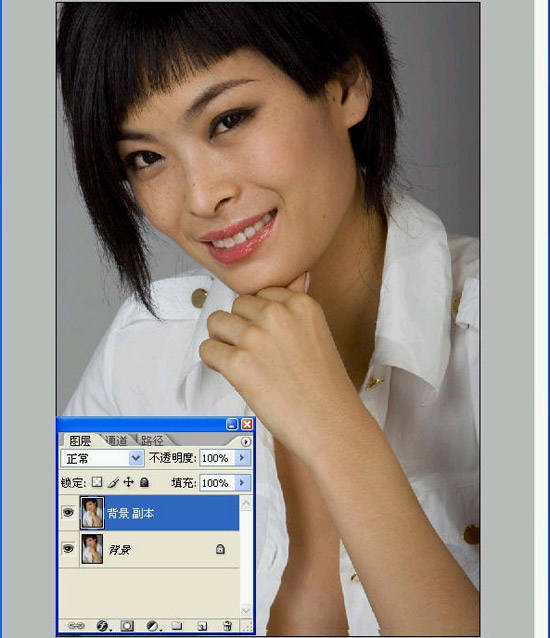
步骤二、接着我们点击通道面板按钮,然后在通道面板中,选择噪点最多的通道,按下键盘的【CTRL+J】进行复制,如图所示:
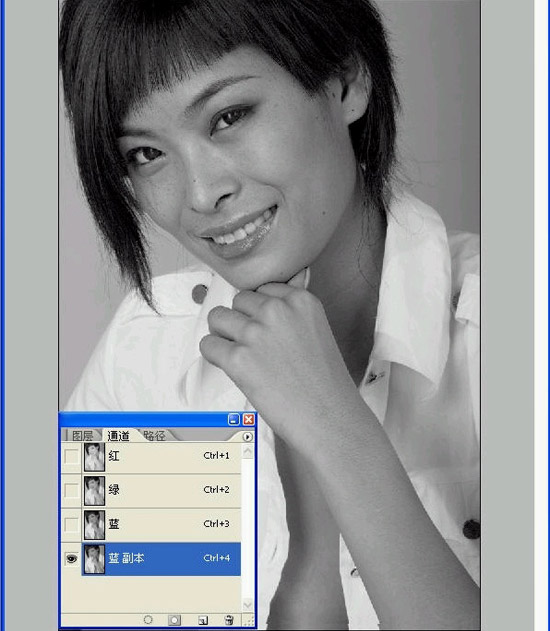
步骤三、接着选择复制的通道,然后点击菜单栏中的滤镜>>其他>>高反差保留,然后强化噪点即可,如图所示:
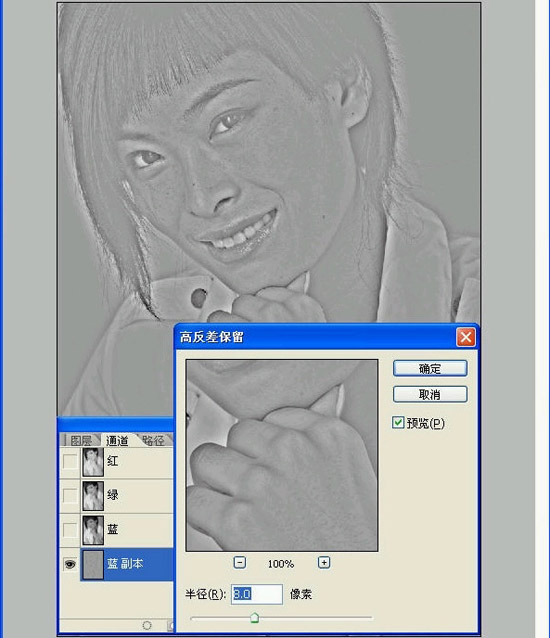
步骤四、然后点击菜单栏中的图像>>计算,在弹出的窗口中,我们进一步进行设置,如图觉得效果不是很明显,可以多进行几次计算,如图所示:
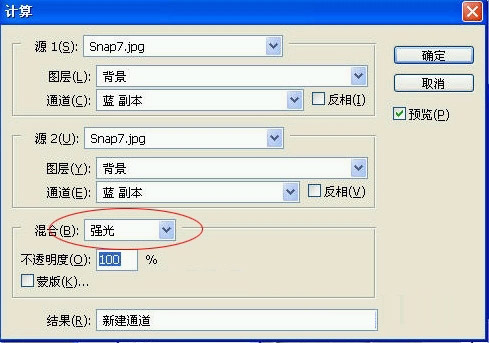
效果如图:
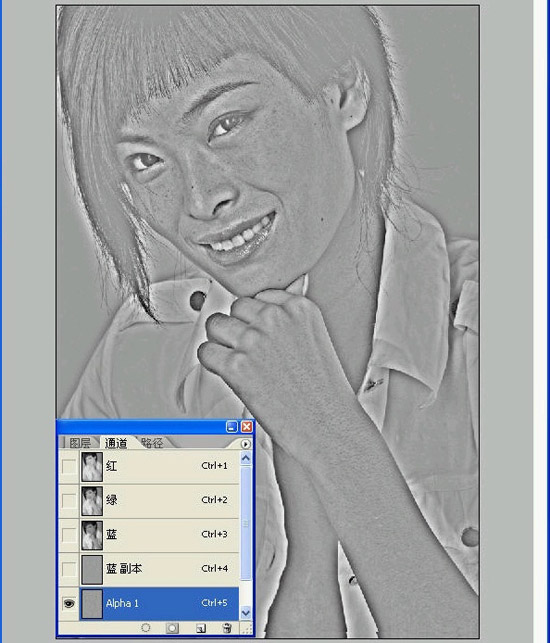
步骤五、接着按住键盘的【CTRL】键,然后点击选择计算之后的图层,将会得到一个选区,如图所示:
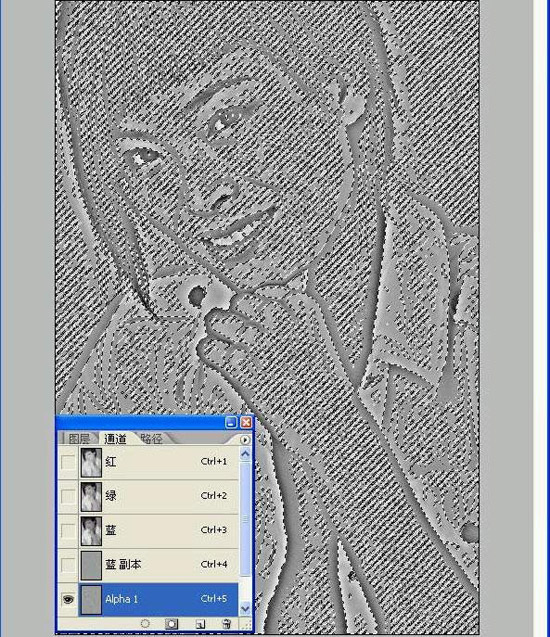
步骤六、然后点击图层面板按钮,按下键盘的【CTRL+SHIFT+I】进行反选,如图所示:
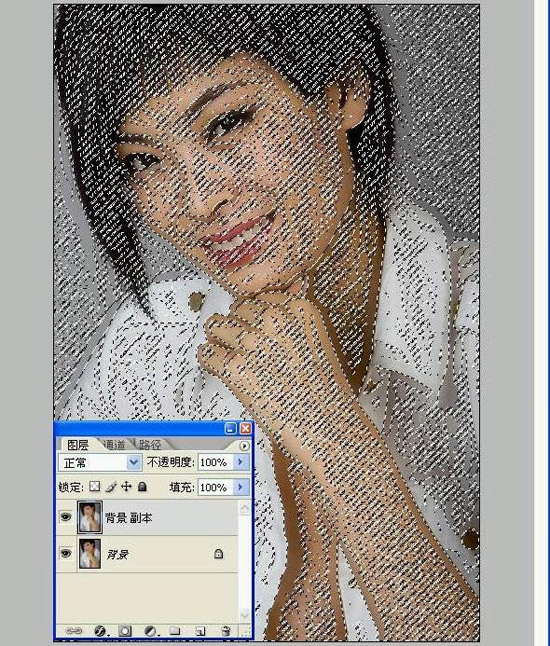
步骤七、然后按下键盘的【CTRL+M】调出曲线,然后利用曲线来调节亮度,这样使噪点降低的最小,如图所示:
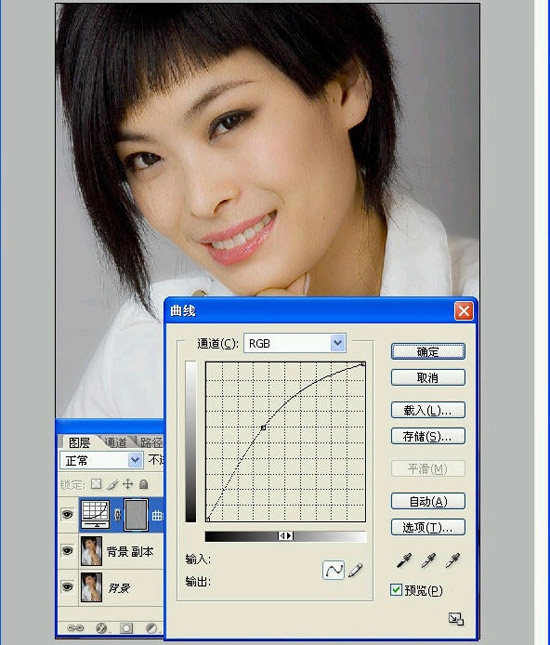
最后,合并所有的图层,然后工具箱中的修复工具进行最后的修饰,如图所示:

以上就是关于Photoshop快速去噪点教程的全部内容,希望大家喜欢,更多详细PS资料请继续浏览学无忧。























